WordPress Sitenizi Klonlama ve Aşamalandırma (2022)
Yayınlanan: 2021-08-28Bilmeniz gereken her şeyi size öğreten basit kılavuzumuzu kullanarak, WordPress web sitenizi ter dökmeden nasıl klonlayacağınızı ve düzenleyeceğinizi öğrenin.
Web Sitenizi Nasıl Klonlar/Aşayalarsınız
- WordPress için Duplicator eklentisini indirin.
- Sitenizin paketini/yükleyicisini indirmek için kullanın .
- Bu dosyaları sitenizin sunucusuna yükleyin.
- cPanel'de site için yeni bir veritabanı oluşturun.
- Paket/veritabanı yükleyicisini çalıştırın.
- Eklenti sayfasındaki geçici dosyaları silin.
giriiş
WordPress , birçok nedenden dolayı en saygın platformlardan biridir. Dünya çapında yüz binlerce insan her gün WordPress kullanıyor. Bunun nedeni, WordPress'in benzersiz özelleştirilebilirlik, kontrol, erişilebilirlik, fiyatlandırma ve güvenilirlik sunmasıdır. Çok az sorunla yüksek kaliteli bir web sitesi oluşturmanıza olanak tanır.
Sundukları en önemli şeylerden biri, başka hiçbir yerde görmediğiniz yüksek derecede kontrol . WordPress'in özelleştirmenize izin verdiği çok sayıda seçenek ve özellik bunaltıcı olabilir. Çoğu durumda, bu kontrol düzeyi kötü bir şey olabilir. Birçok yeni başlayan, bunaldıklarında sitelerinin özelliklerini gözden kaçırır .
Yeni başlayanlar için en korkutucu şeylerden biri bir web sitesini klonlamak ve hazırlamaktır . Her WordPress kullanıcısı, web sitelerini klonlamayı ve hazırlamayı öğrenmelidir. Web sitenizi klonlayabilir ve hazırlayabilirseniz, web sitenizin güvenli bir yedeğine ve yeni şeyler denemek için bir test alanına sahip olursunuz. Bu iki şey çok büyük miktarda zaman ve para tasarrufu sağlayabilir.
Klonlama ve evreleme, web sitenizin bir kopyasını kullanmanız için size sağladığı için hayati bir süreçtir. Bu kopya sitesi, büyük güncellemeler yüklerken, önemli değişiklikler yaparken ve yeni özellikleri test ederken kullanışlı olabilir. Web sitenizi yeni bir barındırma sağlayıcısına veya alan adına taşırken de bir kopya gereklidir. Sitenizi klonlamak ve sahneye koymak için ihtiyaç duyabileceğiniz sayısız başka neden de vardır.
Zor gibi görünse de aslında düşündüğünüzden çok daha kolaydır . Basit kılavuzumuzla, web sitenizi nasıl klonlayacağınızı ve hazırlayacağınızı çabucak öğrenirsiniz. Bu kılavuz, sürecin temellerini ve her adımını takip edecektir. Bir WordPress acemi veya uzmanı olmanız farketmez çünkü bu kılavuz bilmeniz gereken her şeyi kapsayacaktır .
Neden Klonlamalı ve Sahnelemelisiniz?
İlk olarak, web sitenizi klonlamanın ve hazırlamanın tam olarak ne anlama geldiğini ele alacağım. Ayrıca web sitenizi neden klonlamanız ve hazırlamanız gerektiğini de ele alacağım. Bu temel bilgiler, WordPress kullanırken klonlamanın ve aşamanın ne kadar önemli olabileceğini size gösterecektir. Bunları da bilmelisiniz çünkü sitenizi klonlamanız ve sahnelemeniz gerekmeyen durumlar vardır.
Web sitenizi klonlamak , tam olarak söylediği şeydir. Web sitenizi klonladığınızda, kullanabileceğiniz bir karbon kopyasını oluşturursunuz . Web sitenizi hazırlamak benzerdir , ancak belirli bir amaca hizmet eder. Web sitenizi hazırlarken, "hazırlama sitesi" adı verilen bir kopyasını oluşturursunuz. Bu hazırlama web sitesi, her şey için kullanılabilecek bir test sitesidir .
Web sitenizi klonlamak çok önemlidir çünkü size web sitenizin temiz bir yedeğini sağlar. Ayrıca , web sitenizi alan adları ve barındırma sağlayıcıları arasında taşırken de kullanılabilir. Web sitenizin bir alt etki alanını veya uzantısını oluştururken de çok önemlidir. Web sitenizin bir kopyasının indirilmesi de yararlı olabilir.
Bir hazırlama web sitesi sayısız amaç ve nedenden dolayı gereklidir . WordPress'i, eklentileri, temanızı veya diğer şeyleri güncellemek riskli olabilir, bu nedenle insanlar hazırlama sitelerini kullanır. Ayrıca yeni fikirler, eklentiler, temalar ve araçlarla denemeler yapmak için mükemmeldirler . Dönüşüm oranı için A/B testi başlatmak istiyorsanız, bir hazırlama sitesine ihtiyacınız olacaktır.
Bunlar, web sitenizi klonlama ve hazırlama ihtiyacının en yaygın nedenleridir , ancak birkaç tane daha vardır . Artık klonlama ve evrelemenin temellerini ele aldığıma göre , işleme başlayabiliriz. Ancak, başlamadan önce ihtiyacınız olan bazı önlemleri ve gereksinimleri ele alacağım. Bir sonraki bölümde, başlamadan önce sahip olmanız gereken her şeye sahip olacağım.
Hazırlıklar
Web sitenizi klonlama ve sahneleme işlemine başlamadan önce bu hazırlıkları izlemelisiniz . İlk olarak, web sitenizde önemli değişiklikler yapıyorsanız , WordPress web sitenizi her zaman yedeklemelisiniz . Bir yedekleme, herhangi bir şeyi mahvederseniz geri dönmeniz için size bir kontrol noktası verecektir. Web sitenizi yedeklemenizi şiddetle tavsiye ederim.
Ardından, web sitenizi klonlamak ve sahneye koymak istiyorsanız bir FTP istemcisine ihtiyacınız olacak . FTP (Dosya Aktarım Protokolü) İstemcileri, yerel bilgisayarınız ve web siteniz arasında dosya aktarmanıza olanak tanıyan araçlardır. Web sitenizin dosyalarını indirmek ve yüklemek için gereklidirler. Ücretsiz olarak kullanabileceğiniz en iyi FTP istemcisi FileZilla'dır .
Son olarak, barındırma hesabınıza ve cPanel'e giriş yapabilmeniz gerekir. Bu hesaplar, sitenizi klonlamak ve düzenlemek için erişmemiz gereken önemli araçlara ve ayarlara sahiptir. Tüm bu süreç için gereklidirler, bu nedenle onlar için oturum açma bilgilerinizi bulmalısınız. Bir şeyler ters giderse , bunları barındırma sağlayıcınızla iletişim kurmak için de kullanmalısınız .
Bu gereksinimleri ve önlemleri izledikten sonra, sürecin ilk bölümüne geçebilirsiniz . Bir sonraki bölümde, bir eklenti kullanarak web sitenizi nasıl klonlayacağınızı açıklayacağım. Sayfanızı kopyalamak için tek ihtiyacınız olan bir eklenti ve takip etmesi kolay beş adım . Adımları takip ettikten sonra, klonlanmış bir web siteniz olacak.
Web Sitenizi Nasıl Klonlarsınız
Web sitenizi klonlamak için önce Duplicator adlı bir eklenti indirmelisiniz. Bu eklenti, klonlanmış web sitenizi oluşturmak için gereklidir ve işlemi çok basit hale getirir. Tek yapmanız gereken eklentiyi indirip kurmak , ardından beş basit adımımızı takip etmek . Eklentiyi etkinleştirdikten sonra aşağıdaki adımlarla devam edin .
Adım 1 – Web Sitenizin Paketini ve Yükleyicisini İndirin
- WordPress kontrol panelinize gidin.
- Duplicator eklenti sayfasını bulun ve açın.
- Paketler bölümünün üstündeki Yeni Oluştur'a tıklayın.
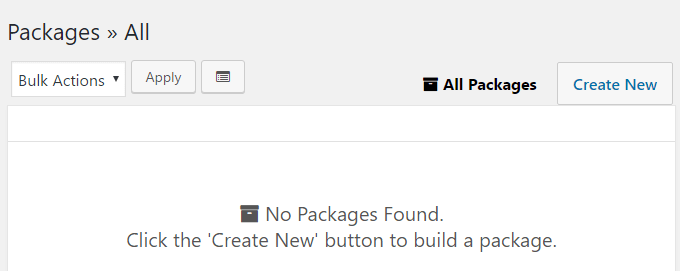
- Paket için bir ad ekleyin ve İleri'ye tıklayın.
- Çoğaltıcı şimdi bazı uyarılar görüntüleyebilir.
( Uyarılardan birkaçı yaygındır , bu yüzden onları görmezden gelmelisiniz. Ancak, ciddi uyarılar veya birkaç uyarı görüntüleniyorsa, bunları düzeltmeye çalışmalı veya barındırma sağlayıcınızla iletişime geçmelisiniz.)
- Uyarıları kontrol ettikten sonra “Yes, Continue with the Build Process” yazan kutucuğu işaretleyiniz.
- Ardından Oluştur düğmesine tıklayın ve eklentinin sitenizi klonlamasına izin verin.
- Tamamlandığında, bu sayfa görünmelidir:
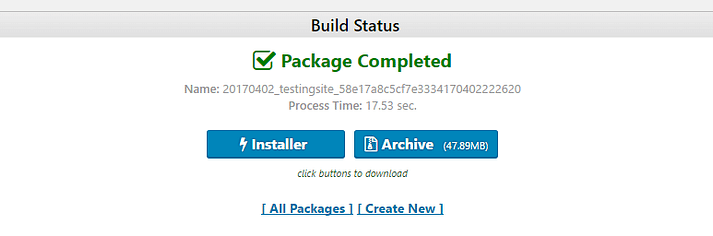
- Şimdi paketi ve yükleyiciyi indirmeniz gerekiyor.
Adım 2 – Klon Paketinizi ve Yükleyicinizi Yükleme
İki dosyayı indirip bilgisayarınıza kaydettikten sonra , web sitenizi klonlamak için bir sonraki adıma geçebilirsiniz. Bir sonraki adım için FTP'nizi açmanız ve onu klonunuzun sunucusuna bağlamanız gerekir . Ardından FTP istemcinizi açın ve aşağıdaki adımları izleyin:
- FTP istemcinizi açın ve dosyalarınızı bulun.
- Sunucunuzun kök dizin klasörünü bulun.
- (Buna genellikle www veya public_html denir. Yerel olarak barındırılan bir sunucu kullanıyorsanız, kök içinde bir alt klasör oluşturmanız gerekir.)
- Her iki dosyayı da klasöre yükleyin.
- Şu şekilde görünmelidirler:
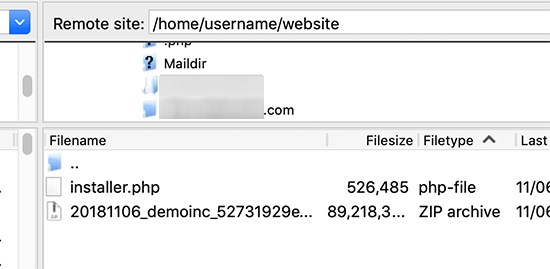
Adım 3 – Veritabanı Oluşturma
Bir sonraki adım, yeni WordPress web siteniz için bir veritabanı oluşturmaktır . Her WordPress web sitesinin düzgün çalışması için bir veritabanı gerekir. Veritabanları, web sitenizin ihtiyaç duyduğu hayati meta verileri, tabloları, bilgileri ve dosyaları depolar. Klon web siteniz için bir veritabanı oluşturmak için cPanel kontrol panelinizi açarak başlamanız ve şu adımları izlemeniz gerekir:
- cPanel kontrol panelinizi açın.
- Veritabanı bölümünde MySQL Veritabanlarını bulun.
- Yeni Veritabanı Oluştur bölümünü bulun.
- Veritabanınız için bir ad seçin ve Veritabanı Oluştur'u tıklayın.
- Aşağı kaydırın ve Kullanıcılar bölümünü bulun.
- Kullanıcı Ekle öğesini seçin, ardından bir kullanıcı adı ve parola seçin.
- Veritabanına Kullanıcı Ekle öğesini bulun ve seçin.
- Kullanıcı adını ve veritabanı adını ekleyin, ardından kullanıcıyı ekleyin.
- Tüm Ayrıcalıklar yazan kutuyu işaretlediğinizden emin olun.
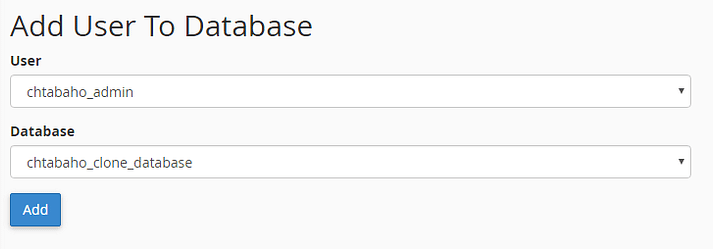
Bir sonraki bölümde, web siteniz için web sitesi paketini ve veritabanını kuracağız. Ayrıca kullanıcı adını, şifreyi ve veritabanı adını daha sonra kaydetmelisiniz çünkü kurulum için bunlara ihtiyacınız olacak .
Adım 4 – Paketi ve Veritabanını Kurun
Bu bölümde web siteniz için paket ve veritabanını kuracağız. Bu adımdan sonra web siteniz yayınlanmaya ve görüntülenmeye hazır olacaktır . Hataları ve sorunları aramak için kurulumdan sonra web sitenizi iyice test etmelisiniz . Yükleme işlemi için şu adımları izleyin:
- Web tarayıcınızı açın ve şu bağlantıyı ekleyin : http://www.example.com/installer.php
- “example.com”u web sitenizin alan adıyla değiştirin.
- Bağlantıyı açın, yükleyici sayfası görünmelidir.
- Yükleyici herhangi bir sorunu kontrol edecek ve görüntüleyecektir.
- (Dosyalarda herhangi bir sorun varsa tekrar indirmeyi denemelisiniz .)
- Herhangi bir sorun olmadığında, şartları ve bildirimleri kabul edin.
- Ardından İleri'ye tıklayarak devam edin.
- İkinci ekranda, tüm veritabanı bilgilerinizi girin.
- Her şeyin işe yarayıp yaramadığını görmek için Test Veritabanını kullandığınızdan emin olun.
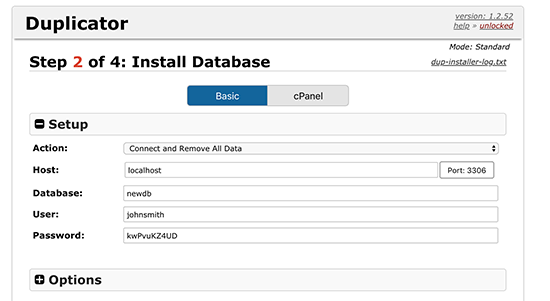
- Ardından İleri'ye tıklayın ve üçüncü sayfa görünmelidir.
- Web siteniz için URL verilerini doldurun ve İleri'ye tıklayın.
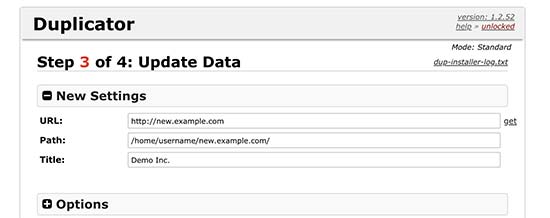
Bir hata oluşmadıysa kurulumunuz tamamlanmıştır.

Artık bu listenin son adımını da tamamladığınıza göre, web sitenizi klonlama işlemini neredeyse bitirdiniz . Bir sonraki bölümde, web sitenizin bir klonunu oluşturmak için son adımı tamamlayacağız. Bu adım, geçici dosyalarınızı silmeyi ve web sitenizi test etmeyi içerecektir.
Adım 5 – Geçici Dosyaları Silme ve Web Sitenizi Test Etme
Son adımdan itibaren kurulum işlemini bitirdikten sonra web siteniz hazır olmalıdır . Bu adımda geçici dosyaları sileceğiz çünkü artık işe yaramazlar. Bunları kaldırdıktan sonra, her şeyin çalıştığından emin olmak için web sitenizi iyice test etmelisiniz . Her şeyin düzgün çalıştığını kontrol etmek için sayfalara erişmeli, eklentileri kontrol etmeli ve web sitenizdeki ayarları kontrol etmelisiniz.
Geçici dosyaları silme adımları şunlardır:
- WordPress kontrol panelinizi açın.
- Kenar çubuğundaki Teksir sayfasının altındaki Araçlar'ı bulun.
- Ardından Kurulum Dosyalarını Kaldır'a tıklayın.
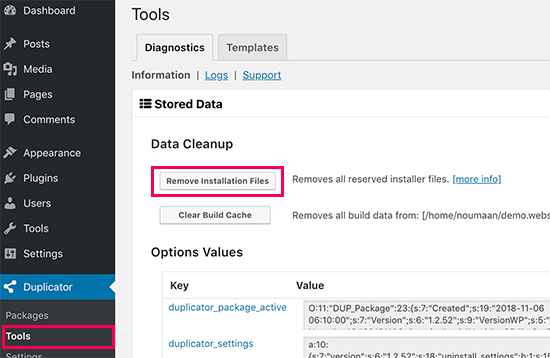
Web Sitenizi Nasıl Sahnelersiniz?
Hazırlama web sitesi oluşturma süreci, bir klon web sitesi oluşturma ile hemen hemen aynıdır . Bazı önemli değişiklikler dışında , çoğunlukla önceki bölümle aynı adımları izleyeceksiniz. Ancak host sağlayıcıların sahne web sitesi hizmetleri olduğunu bilmelisiniz, bunun için hosting planınıza bakın.
Evreleme hizmetleri sağlayan iyi bir web barındırma istiyorsanız, Host Armada'yı kullanmalısınız. Bir hazırlama web sitesi oluşturmak için WP Stagecoach gibi bir hazırlama eklentisi de kullanabilirsiniz . Sahne web sitenizi manuel olarak oluşturuyorsanız, Duplicator eklentisini indirip etkinleştirmeniz gerekir . Bunu yaptıktan sonra, aşağıdaki adımları izleyerek bir alt etki alanı oluşturmalısınız :
- cPanel kontrol panelinizi açın.
- Etki Alanları bölümüne gidin ve Alt Etki Alanları öğesini seçin.
- Bir ad seçin ve onu alt etki alanı ve klasör adı için kullanın.
- Ardından Oluştur düğmesine tıklayın.
- Alt etki alanınızın adını ve klasörünü unutmayın.
Çoğaltıcı ve bir alt alan adınız olduğunda, web sitenizi klonlama adımlarını izleyin, ancak bu değişikliklerle. FTP sunucusu için daha önce oluşturduğunuz klasörü kullanın. Yükleyiciye gelince, bunun yerine bu bağlantıyı kullanın:
https://subdomain.example.com/installer.php
"Alt etki alanını" yeni alt etki alanı adınızla ve "example.com"u web sitenizin etki alanı adıyla değiştirin. Ardından kurulum işlemi için daha önce oluşturduğunuz alt alan URL'sini ve klasör adlarını kullanmalısınız. Son olarak, hazırlama web sitenizin yönetici panosuna girmek için Yönetici Girişi düğmesini kullanabilirsiniz. Son olarak, yeni alt alan adınıza şifre koruması ekleyeceğiz . Bu adımları takip et:
- cPanel kontrol panelinizi açın.
- Dizin Gizliliği öğesini bulun ve açın.
- Ardından alt alanınızın klasörünü seçin.
- “Bu dizini parolayla koru” seçeneğine tıklayın.
- Alanları doldurmak için adlar ve şifreler oluşturun.
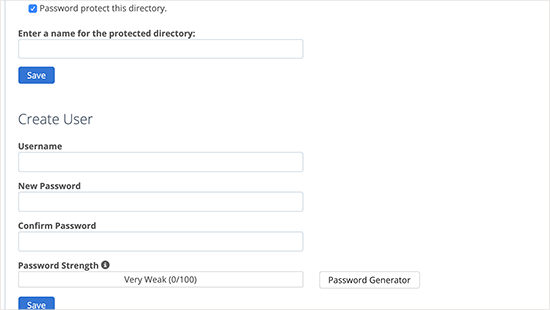
- Ardından Kaydet'e tıklayın ve sayfadan çıkın.
Artık bu basit adımları tamamladığınıza göre, kullanıma hazır bir hazırlama web siteniz var. Yeni hazırlama web sitenizi istediğiniz gibi açabilir, görüntüleyebilir, düzenleyebilir ve ince ayar yapabilirsiniz. Ayrıca, dosyalara ve verilere yalnızca siz erişebilmeniz için parola korumalıdır . Umarım bu kılavuzu sitenizi nasıl klonlayacağınızı ve hazırlayacağınızı öğrenmek için faydalı bulmuşsunuzdur.
WordPress Kullanıcıları için Mükemmel Yer
Bu nihai rehber size yardımcı olduysa, burada daha harika olanlara göz atın! Yüksek kaliteli WordPress ürünleri ve hizmetleri istiyorsanız, sizin için mükemmel bir çözümümüz var.
Labinator , tümü uygun fiyatlarla çarpıcı temalar, zengin özelliklere sahip eklentiler, uzman hizmetler ve daha fazlasını sunar. Ayrıca size 7/24 müşteri desteği ve ömür boyu güncellemelerle birlikte gelen 30 günlük para iade garantisi veriyorlar.
WordPress Kılavuzları
En İyi WordPress Kılavuzları ve Kontrol Listeleri Koleksiyonu
WordPress web sitenizden en iyi şekilde yararlanmak için ihtiyacınız olan her şeyi kapsayan eksiksiz ve en yeni WordPress kılavuzları ve kaynakları koleksiyonumuz.
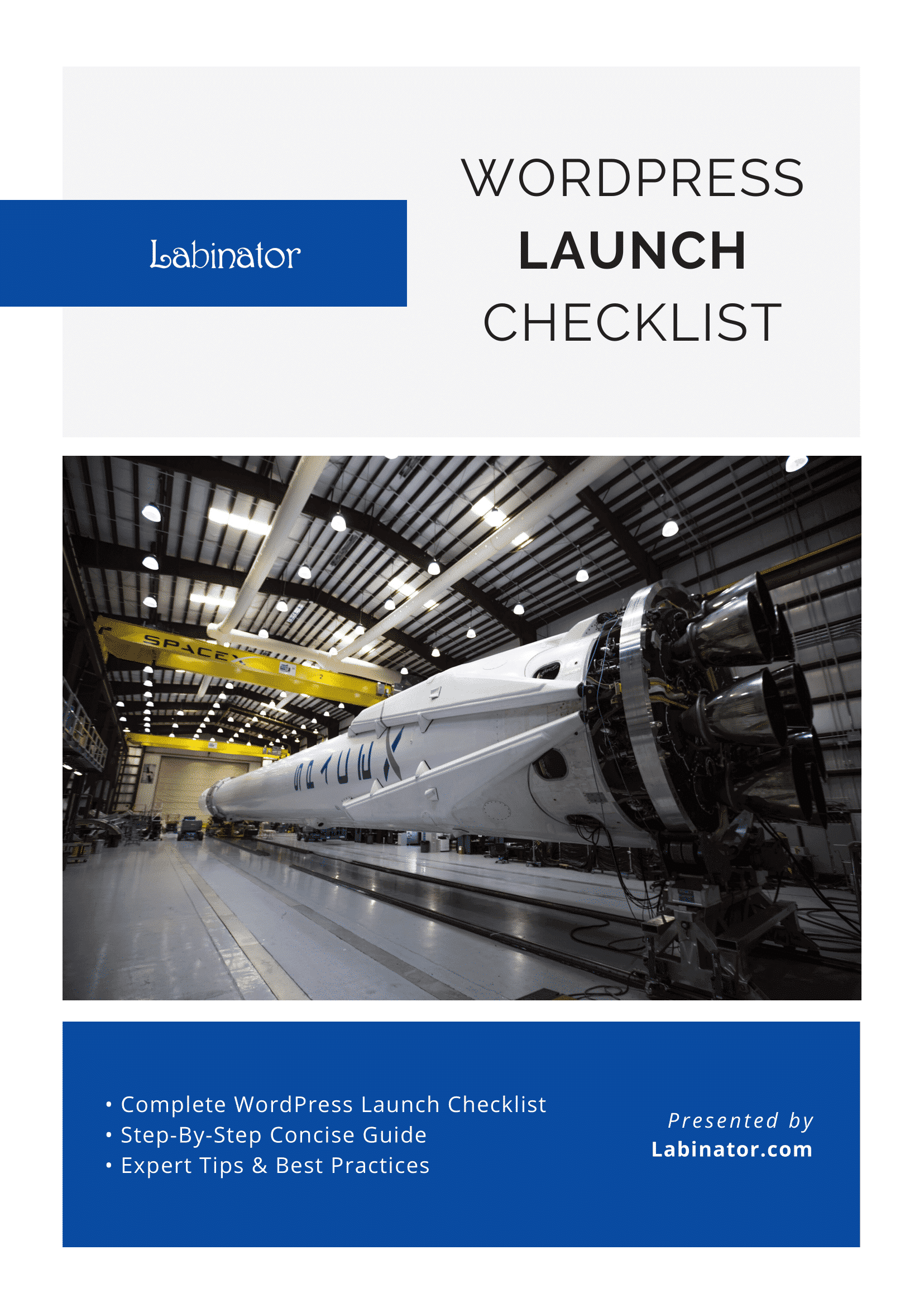
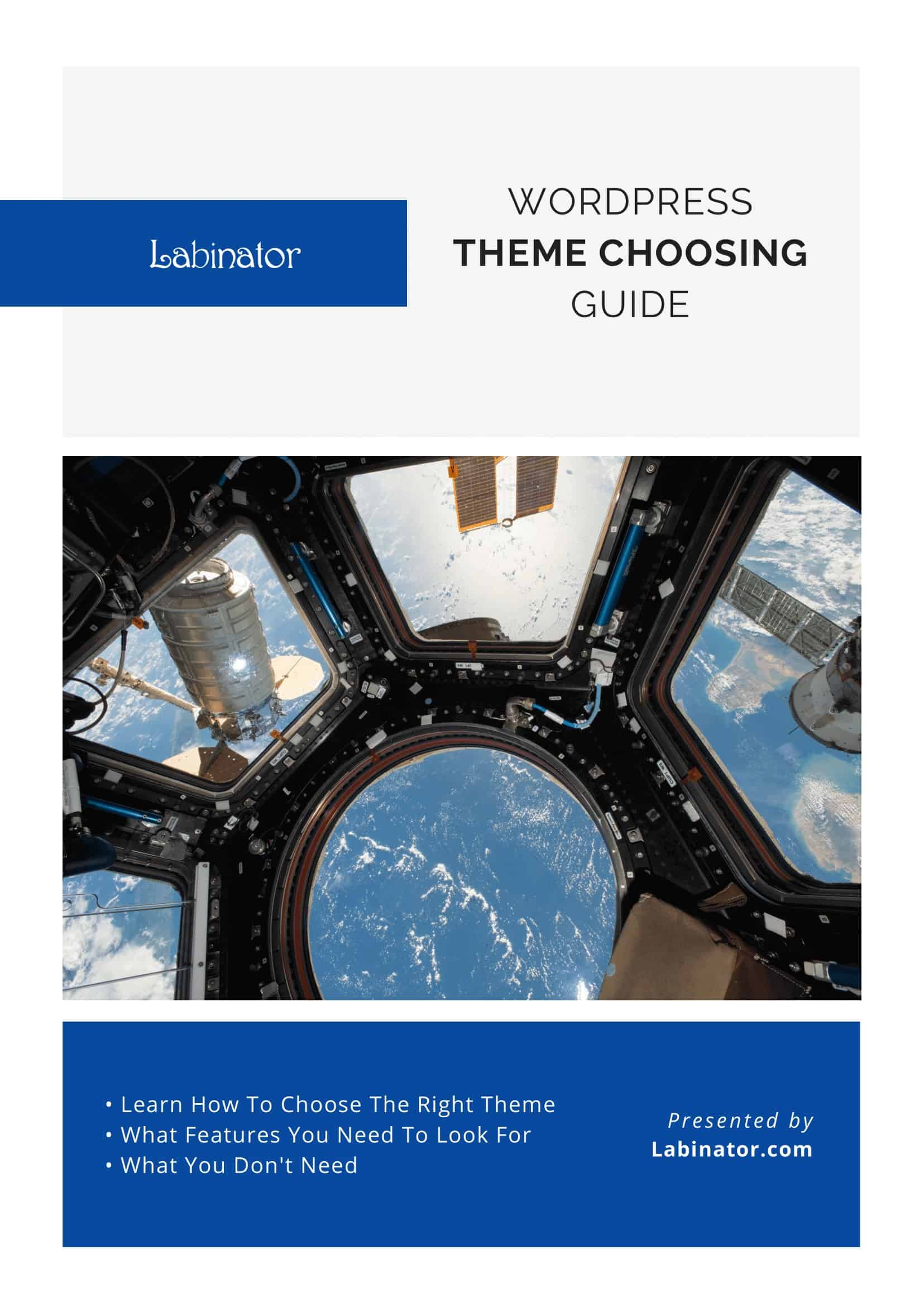
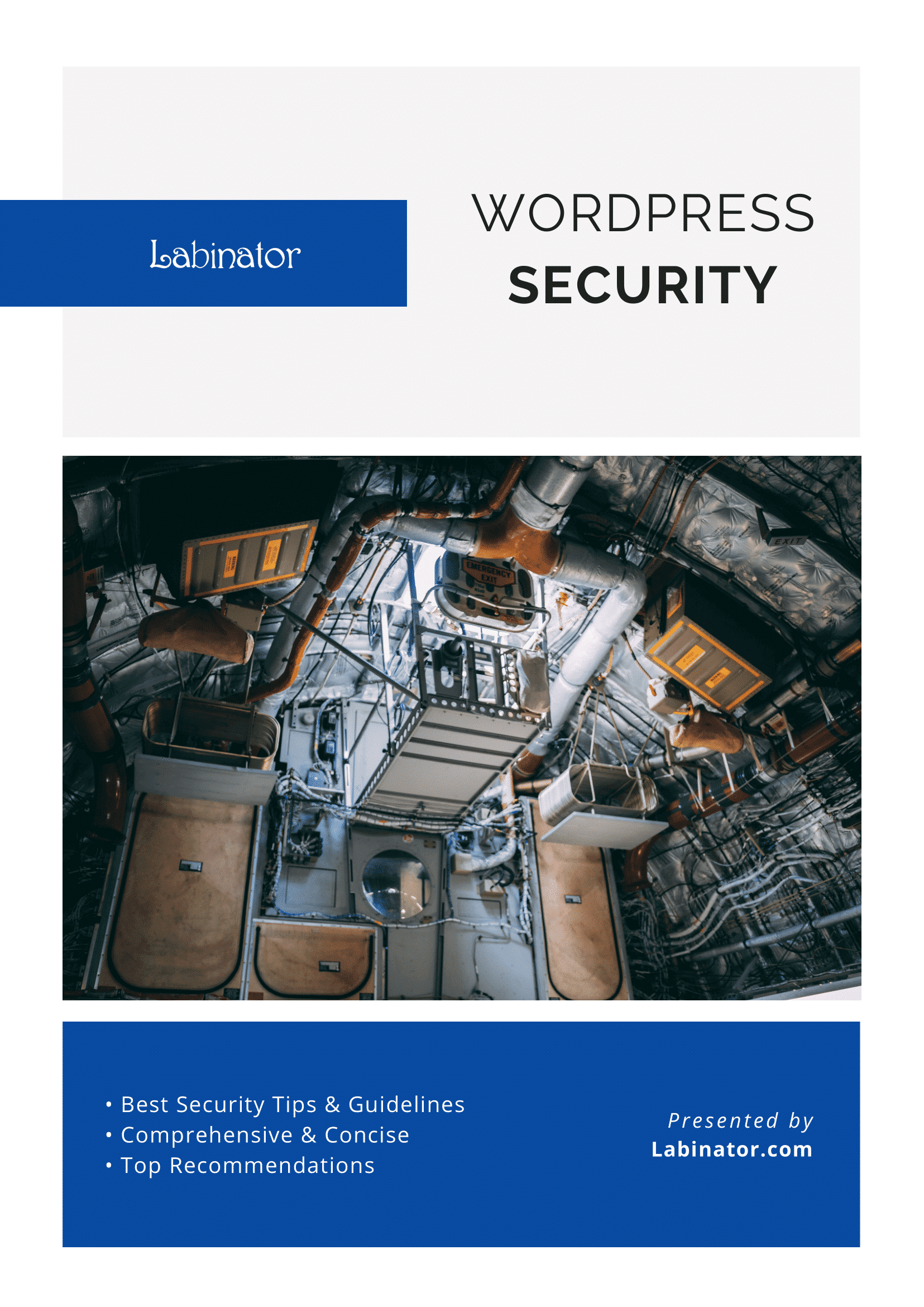
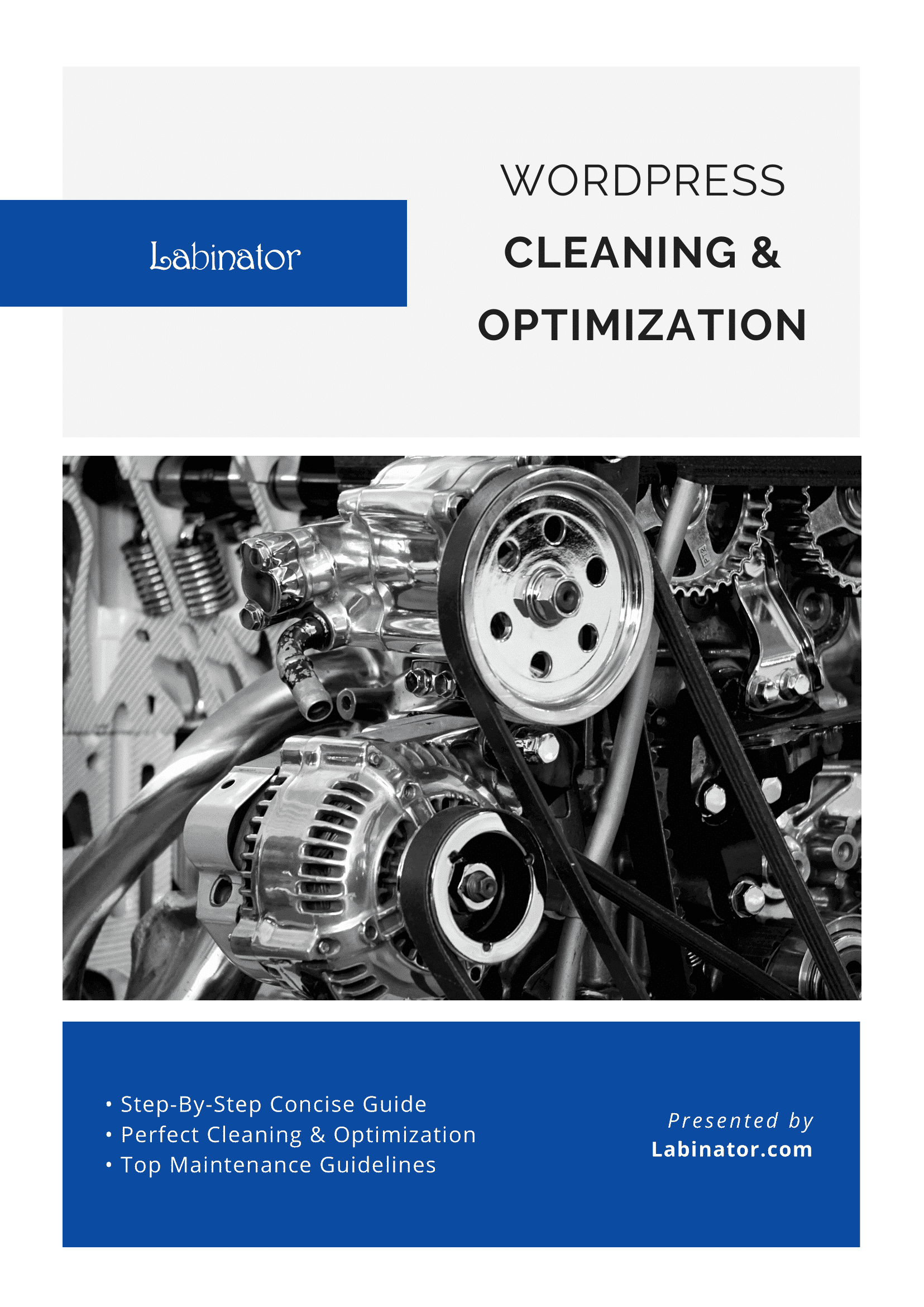
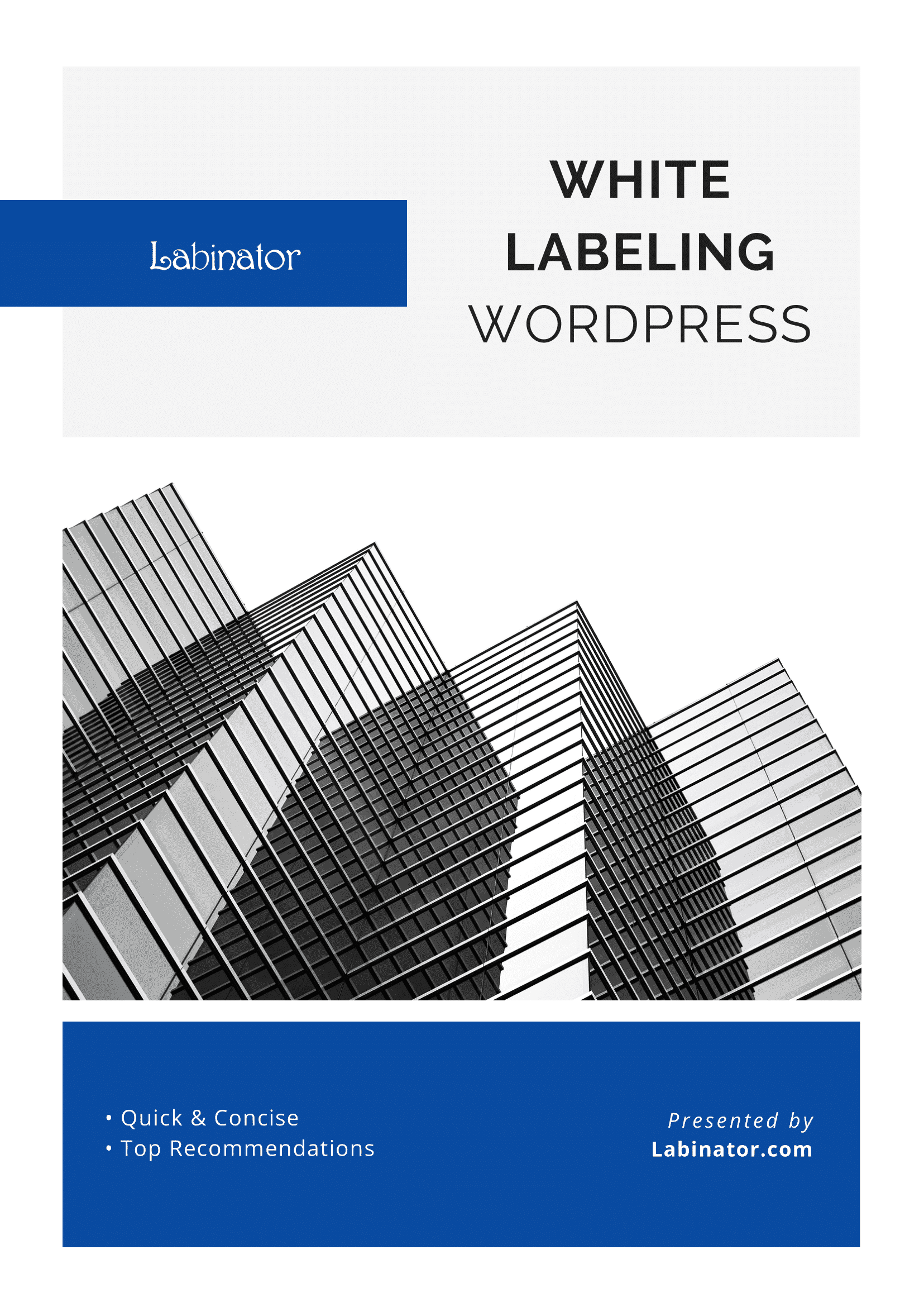
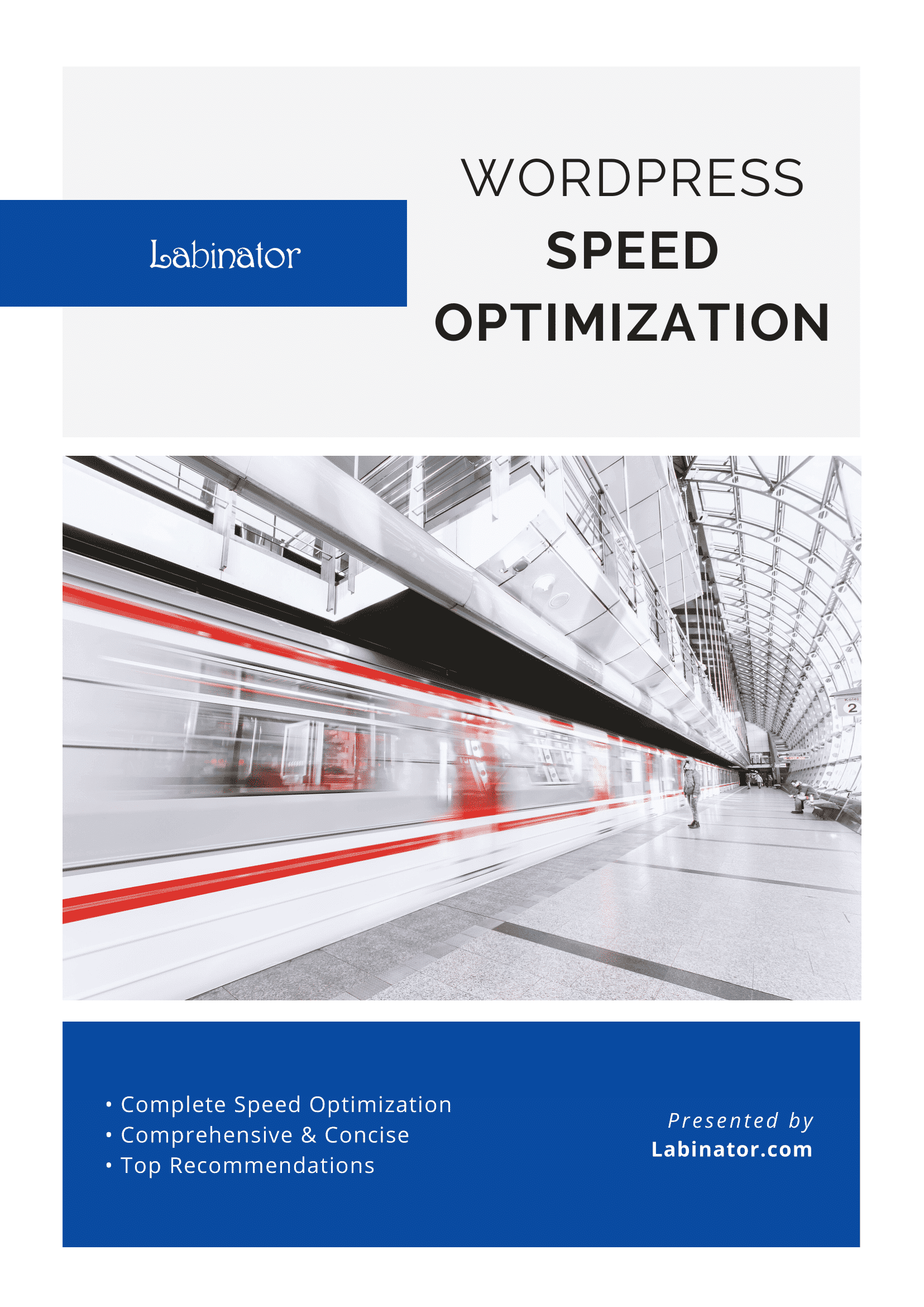
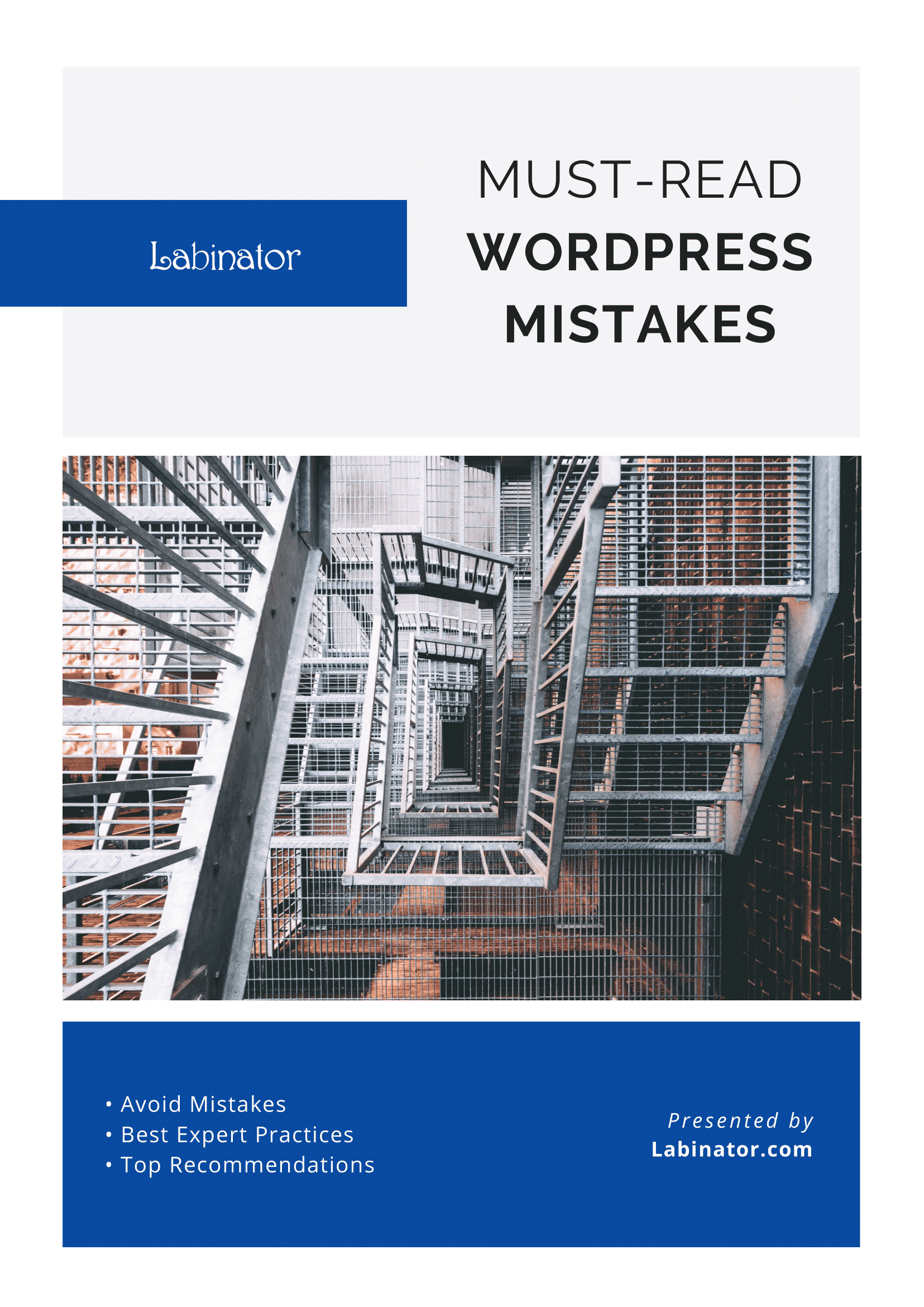
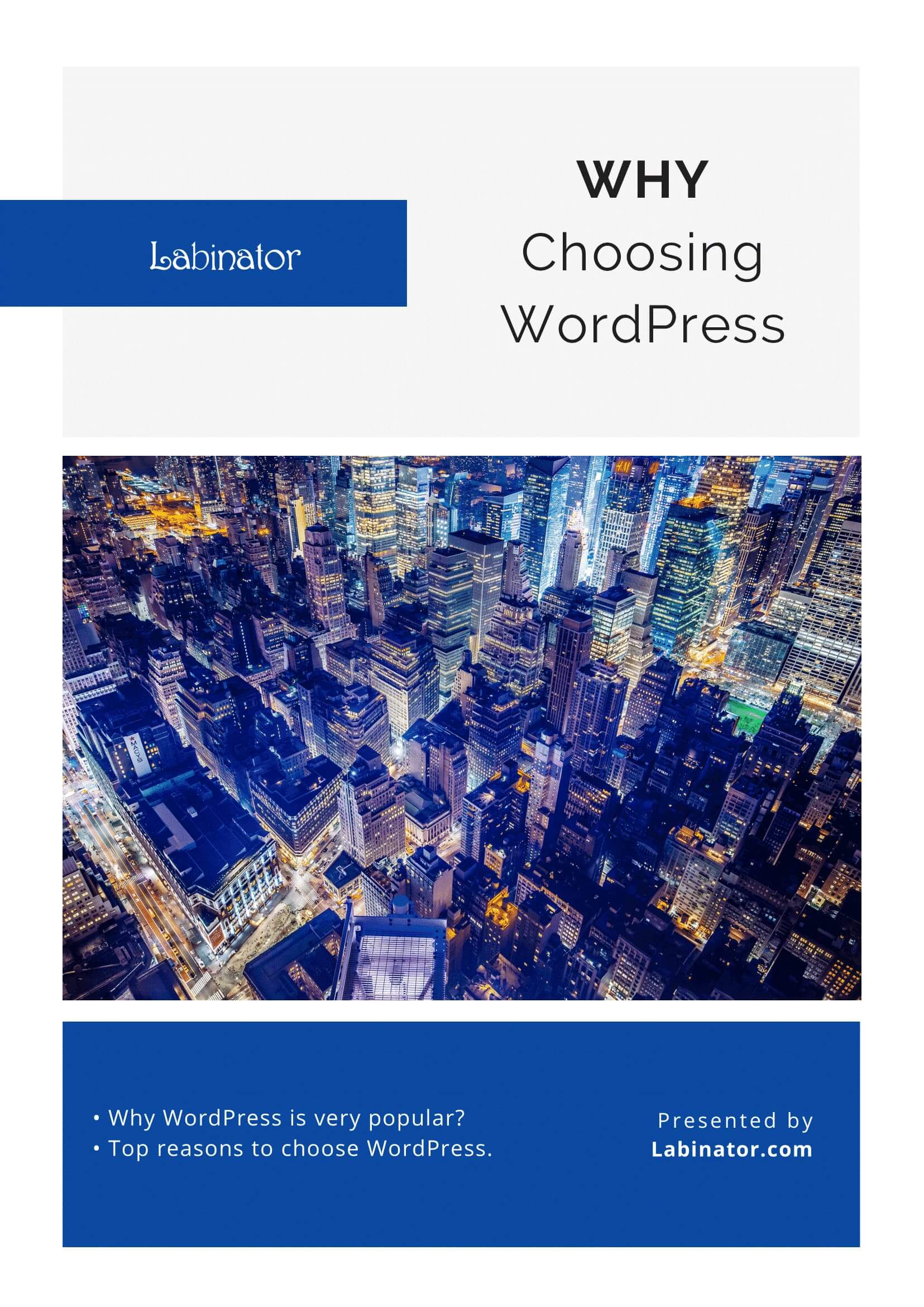
Hepsini İndirin!
Tüm rehberlerimiz gelen kutunuza gönderilecek
